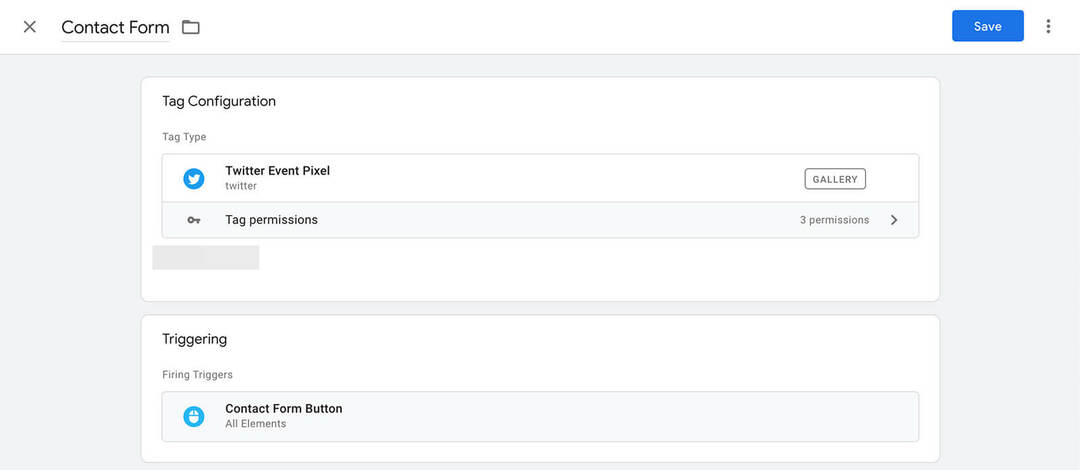विंडोज 10 पर अपना मॉनिटर रिफ्रेश रेट कैसे बदलें
माइक्रोसॉफ्ट विंडोज 10 नायक / / December 16, 2020
पिछला नवीनीकरण

एक ताज़ा दर आपके मॉनिटर द्वारा प्रत्येक सेकंड में एक नई छवि को अपडेट करने की संख्या और हर्ट्ज़ (हर्ट्ज) में मापा जाता है। आपके द्वारा उपयोग की जाने वाली ताज़ा दर मॉनिटर, स्क्रीन रिज़ॉल्यूशन और ग्राफ़िक्स कार्ड पर निर्भर करती है। उच्च ताज़ा दर का उपयोग करने से बेहतर देखने का अनुभव मिल सकता है। यहां आपके मॉनिटर की ताज़ा दर को कैसे बदला जाए विंडोज 10.
विंडोज 10 पर मॉनीटर रिफ्रेश रेट बदलें
के साथ शुरू विंडोज 10 संस्करण 20 एच 2 अक्टूबर 2020 अपडेट आप सीधे सेटिंग ऐप में ताज़ा दर बदल सकते हैं। वहां पहुंचने का एक आसान तरीका यह है कि पहले अपने डेस्कटॉप के एक खाली क्षेत्र पर राइट-क्लिक करें और चुनें प्रदर्शन सेटिंग्स मेनू से।
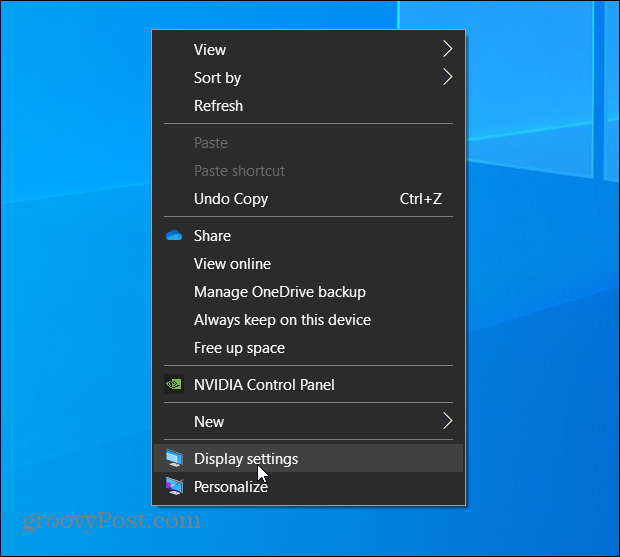
सेटिंग्स ऐप का डिस्प्ले सेटिंग्स सेक्शन खुल जाता है। थोड़ा नीचे स्क्रॉल करें और "उन्नत प्रदर्शन सेटिंग" लिंक पर क्लिक करें।
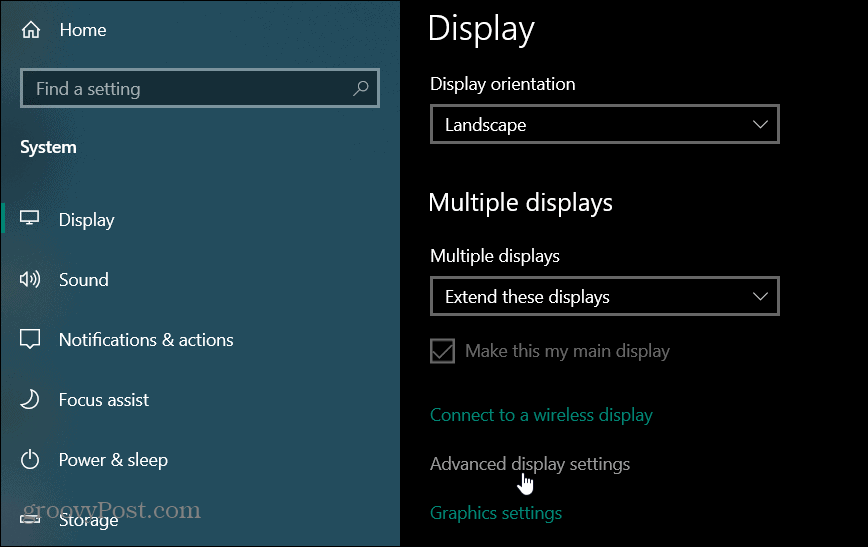
उन्नत प्रदर्शन सेटिंग अनुभाग में "ताज़ा दर" ड्रॉपडाउन मेनू पर क्लिक करें और अपने मॉनीटर के लिए उपयोग की जाने वाली ताज़ा दर चुनें। फिर से, उपलब्ध उच्चतम ताज़ा दर का उपयोग करने से सर्वोत्तम परिणाम प्राप्त होंगे।
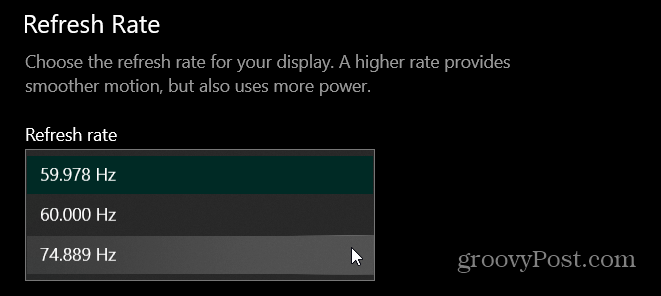
अगर आपके पास एक है एकाधिक मॉनिटर सेटअप आप जिस के लिए रिफ्रेश रेट बदलना चाहते हैं, उसे चुनना सुनिश्चित करें। आप उन्नत प्रदर्शन सेटिंग पृष्ठ पर "ताज़ा दर" अनुभाग के ऊपर पा सकते हैं।
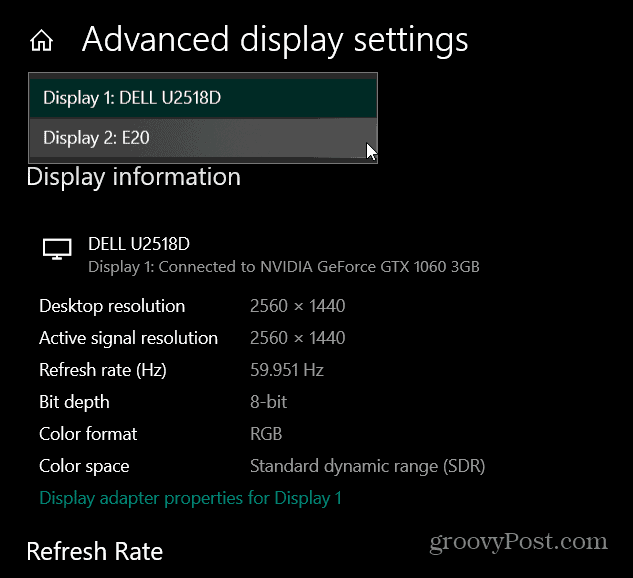
ऐसे ही जब आप विंडोज 10 में स्क्रीन रिज़ॉल्यूशन बदलें, विंडोज 15 सेकंड के लिए नई सेटिंग का परीक्षण करेगा। एक संदेश आएगा जिसमें पूछा जाएगा कि आप बदलाव रखना चाहते हैं या नहीं। यदि सब कुछ अच्छा लगता है, तो "परिवर्तन रखें" बटन पर क्लिक करें। यदि आप नए रूप से खुश नहीं हैं, तो रिवर्ट बटन पर क्लिक करें या सेकंड के लिए प्रतीक्षा करें।
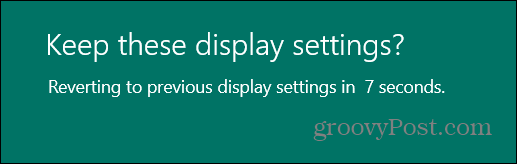
विंडोज 10 के पुराने संस्करणों पर ताज़ा दर बदलें
यदि आप नहीं करेंगे संस्करण 20H2 में अपग्रेड किया गया फिर भी आप अपने मॉनिटर की ताज़ा दर बदल सकते हैं। आपको बस उन्नत प्रदर्शन सेटिंग्स के एक अलग अनुभाग में देखने की आवश्यकता है। यदि आपके पास कई मॉनीटर हैं, तो आप रिफ्रेश रेट को बदलना चाहते हैं। "प्रदर्शन जानकारी" अनुभाग के तहत "प्रदर्शन अनुकूलक गुण" लिंक पर क्लिक करें।
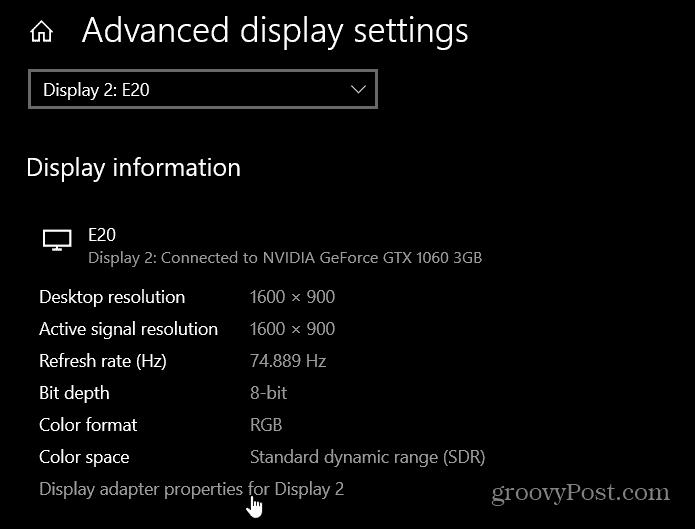
यह लीगेसी डिस्प्ले एडेप्टर सेटिंग्स खोलता है। दबाएं मॉनिटर सबसे ऊपर टैब करें। फिर "मॉनिटर सेटिंग" सेक्शन के तहत आप जिस रिफ्रेश रेट का उपयोग करना चाहते हैं, उसे चुनने के लिए ड्रॉपडाउन मेनू पर क्लिक करें। क्लिक ठीक और कैसे चीजों को देखने के आधार पर बटन रखने या वापस करने के लिए चुनें।
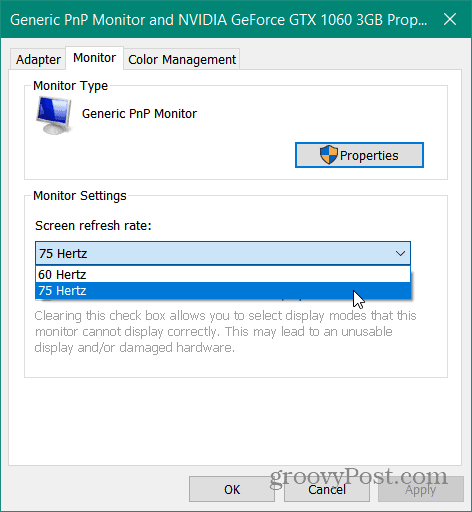
जब लोग CRT मॉनिटर का उपयोग कर रहे थे और फ़्लिकर से छुटकारा पाने के लिए आवश्यक थे, तब रिफ्रेश रेट को समायोजित करना एक चीज़ से अधिक था। अब, एलईडी मॉनिटर के साथ, यह एक औसत उपयोगकर्ता के लिए एक मुद्दे के रूप में बड़ा नहीं है। हालाँकि, यदि आप गेमर हैं या वीडियो संपादन करते हैं, और सही हार्डवेयर है, तो ताज़ा दर को समायोजित करने से छवि सुचारू हो जाएगी और देखने के समग्र अनुभव में सुधार होगा।
इन-स्टोर मूल्य मिलान: ईंट-और-मोर्टार सुविधा के साथ ऑनलाइन कीमतें कैसे प्राप्त करें
स्टोर खरीदने का मतलब यह नहीं है कि आपको अधिक कीमत चुकानी होगी। मूल्य मिलान गारंटी के लिए धन्यवाद, आप ईंट-और-मोर्टार के साथ ऑनलाइन छूट प्राप्त कर सकते हैं ...
कैसे एक डिजिटल उपहार कार्ड के साथ एक डिज्नी प्लस सदस्यता उपहार के लिए
यदि आप डिज़्नी प्लस का आनंद ले रहे हैं और इसे दूसरों के साथ साझा करना चाहते हैं, तो यहां एक डिज्नी + उपहार सदस्यता कैसे खरीदें ...
Google डॉक्स, शीट्स और स्लाइड्स में दस्तावेज़ साझा करने की आपकी गाइड
आप Google के वेब-आधारित ऐप्स के साथ आसानी से सहयोग कर सकते हैं। यहां Google डॉक्स, शीट और स्लाइड्स में अनुमतियों के साथ साझा करने की आपकी मार्गदर्शिका है ...